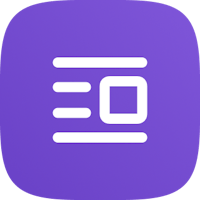Configurer le Booking Engine, installez le script et permettez à vos clients de réserver directement du site!
Cliquez sur Booking Engine Evo > Widgets puis sur
[+ Créer un nouveau Widget] et complétez la configuration

Réglez les différentes options graphiques pour choisir comment le widget sera visualisé sur votre site web. Après copiez et collez le script du code source dans votre site et c'est fait! (pour cela demandez à votre web master de vous aider 👍🏻)

🔺 Afin de télécharger le plugin de Wordpress, il faudra tout simplement aller un peu plus en bas avec la souris, la section dédiée se trouve à droite de l'écran.
Cliquez sur le lien pour télécharger le plugin!
Suivez la procédure automatique pour installer le fichier ZIP créé dans l'interface Wordpress, ne le faites pas manuellement!
Si vous avez des doutes, contactez votre webmaster.

Dans votre compte Wordpress, vous devrez également définir notre sitekey, vous pouvez le trouver en haut à gauche dans les détails de votre widget :

🔺 Si vous cherchez le widget pour connecter votre Booking Engine OTA à votre site web, toujours par Booking Engine EVO > Widget > Créer nouveau, assurez-vous avoir sélectionné le Mode OTA dans l'onglet Booking Engine à afficher puis avoir sauvegardé à la fin de la page, avant de copier le code source.

Octo-Tips! 🐙
Lorsque vous aurez installé le widget sur votre site, vos hôtes pourront accéder à votre site et, via le widget, accéder à la page du moteur de réservation qui aura comme lien book.octorate.com.
Si vous souhaitez éviter ce changement de lier et conserver votre domaine, vous devrez définir l'option de page personnalisée dans le champ Ouverture de page dans les paramètres de votre widget :

Dans ce champ, vous devrez entrer le lien de la page, déjà existante sur votre site Web, vers laquelle vous souhaitez rediriger votre widget.
En dernière étape, pensez à demander à votre webmaster de copier-coller l'autre code source dans la nouvelle page personnalisée

À bientôt!
🐙